nội dung
Bật nút Home ảo là thao tác quen thuộc giúp người dùng dễ dàng điều khiển thiết bị mà không cần sử dụng phím vật lý, đặc biệt hữu ích khi nút Home cứng bị hỏng hoặc muốn kéo dài tuổi thọ máy. Tùy theo hệ điều hành iOS hay Android, cách bật hoặc tắt nút Home ảo có thể khác nhau, nhưng đều rất đơn giản và nhanh chóng. Nếu bạn đang sử dụng iPhone chính hãng hoặc các dòng Android phổ biến, có thể tham khảo sản phẩm tại Hoàng Hà Mobile và danh mục điện thoại chính hãng để lựa chọn thiết bị phù hợp.
Nút Home ảo là gì?
Nút Home ảo là một tính năng phần mềm được tích hợp trong hệ điều hành iOS và một số phiên bản Android, mô phỏng chức năng của phím Home vật lý. Khi được kích hoạt, nút này sẽ hiển thị trên màn hình dưới dạng biểu tượng nổi, người dùng có thể chạm vào để thực hiện các thao tác như quay về màn hình chính, mở đa nhiệm, khóa màn hình hoặc chụp ảnh màn hình.
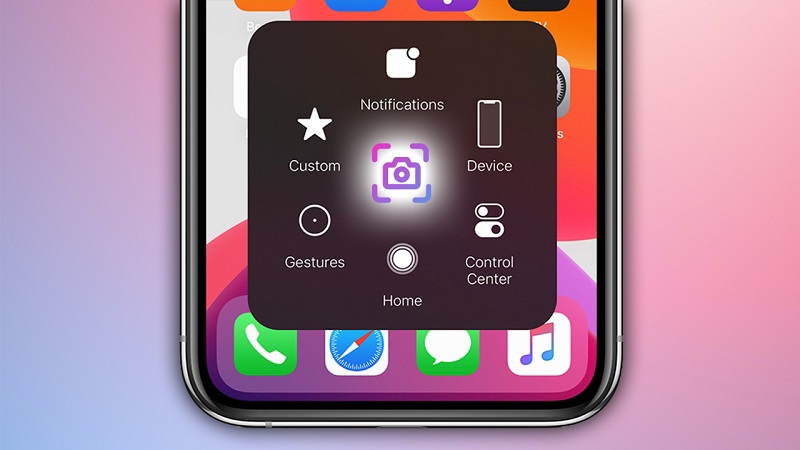
Trên iPhone, nút Home ảo được gọi là AssistiveTouch – công cụ trợ năng giúp giảm thao tác vật lý, đặc biệt phù hợp với người có nhu cầu sử dụng đặc biệt hoặc muốn bảo vệ nút cứng. Đối với Android, một số hãng như Samsung, Xiaomi hoặc Oppo cũng tích hợp tính năng này trong phần cài đặt thiết bị hoặc qua ứng dụng bên thứ ba. Tính năng này không chỉ tăng độ tiện lợi khi sử dụng mà còn giúp hạn chế hư hỏng phần cứng, mang lại trải nghiệm mượt mà và linh hoạt hơn cho người dùng.
Cách tắt, bật nút Home ảo trên iPhone
Việc bật nút Home ảo trên iPhone giúp người dùng dễ dàng điều hướng thiết bị mà không cần sử dụng phím vật lý, đặc biệt hữu ích với những ai thường xuyên thao tác hoặc có phím Home bị liệt. Dưới đây là hướng dẫn chi tiết cho từng dòng iPhone theo phiên bản hệ điều hành.
Trên iPhone X trở về sau
Hướng dẫn dưới đây được thực hiện trên thiết bị iPhone X, phiên bản iOS 17.7 với những chú thích và đề mục viết bằng tiếng Việt. Ở các thiết bị và phiên bản khác, có thể có sự khác biệt trong thao tác.
Bước 1: Mở ứng dụng Cài đặt > Chọn Trợ năng > Nhấn Cảm ứng.
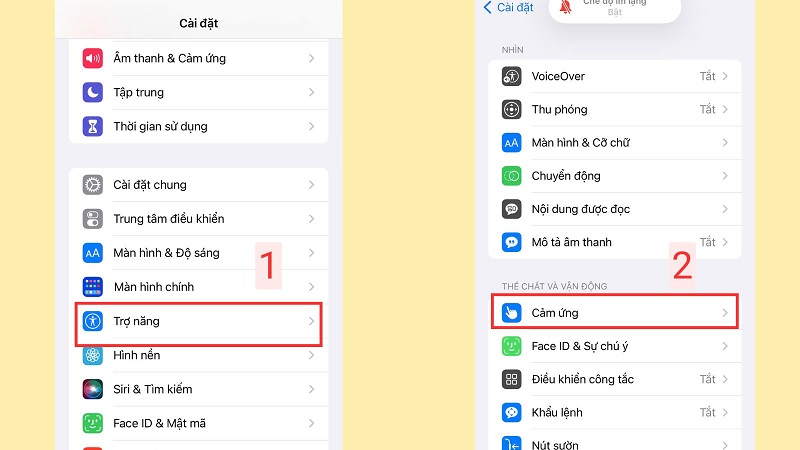
Bước 2: Chọn mục AssistiveTouch và trượt thanh bật/tắt sang màu xanh để kích hoạt. Khi đó, nút Home ảo sẽ xuất hiện ngay trên màn hình. Bạn chọn AssistiveTouch, trượt thanh bật/tắt sang màu xanh
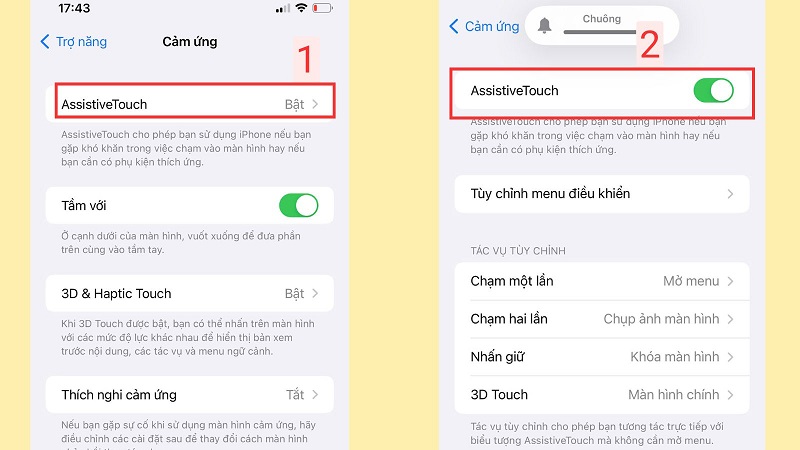
Nếu muốn tắt, chỉ cần thực hiện ngược lại và gạt thanh về màu xám. Tính năng này rất hữu ích cho người dùng iPhone đời mới vốn không có nút Home vật lý truyền thống.
Trên iPhone 8 trở về trước
Hướng dẫn bật nút Home ảo dưới đây được thực hiện trên thiết bị iPhone 8, phiên bản iOS 15.2 với những chú thích và đề mục viết bằng tiếng Việt. Ở các thiết bị và phiên bản khác, có thể có sự khác biệt trong thao tác.
Bước 1: Mở ứng dụng Cài đặt > Chọn mục Trợ năng.
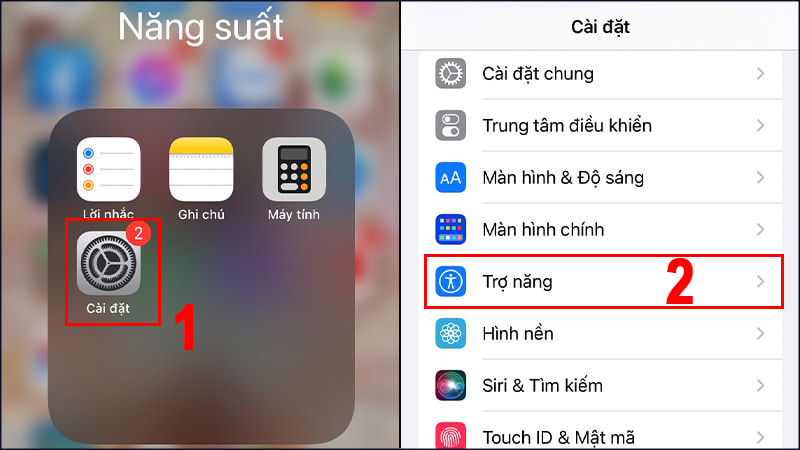
Bước 2: Nhấn vào Cảm ứng > Tại phần AssistiveTouch, bạn có thể gạt bật hoặc tắt chế độ tùy ý. Đây là thao tác cực kỳ đơn giản và tiện lợi, nhất là khi nút Home vật lý trên iPhone cũ có dấu hiệu xuống cấp hoặc khó bấm.
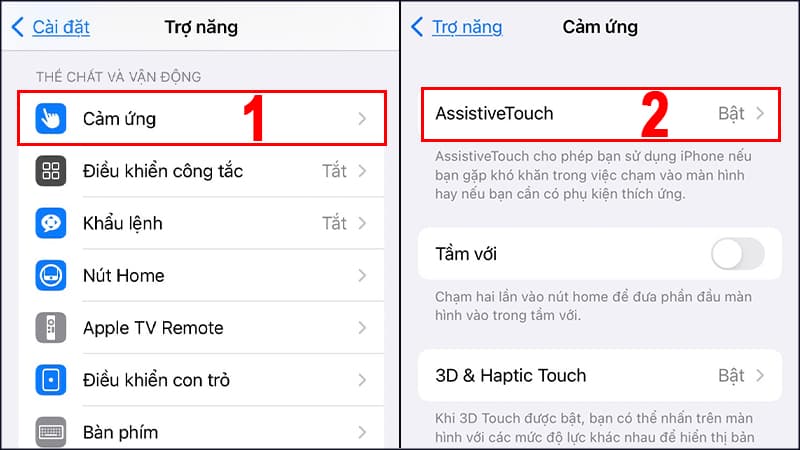
Trên iOS 12 (iPhone 5) trở về trước
Hướng dẫn dưới đây được thực hiện trên thiết bị iPhone 5, phiên bản iOS 11.4.1 với những chú thích và đề mục viết bằng tiếng Việt. Ở các thiết bị và phiên bản khác, có thể có sự khác biệt trong thao tác.
Bước 1: Vào ứng dụng Cài đặt của iPhone > Mở phần Cài đặt chung.
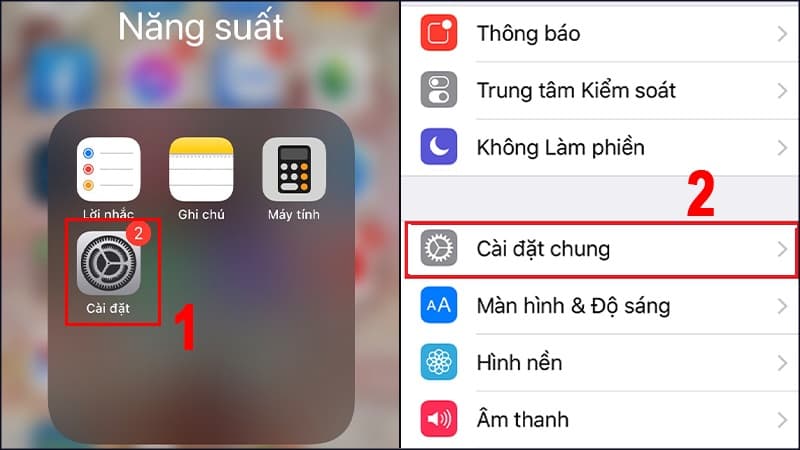
Bước 2: Chọn Trợ năng > Kéo xuống và bật AssistiveTouch. Mặc dù giao diện có phần cũ hơn, nhưng tính năng AssistiveTouch vẫn hỗ trợ đầy đủ các thao tác điều hướng giúp nâng cao trải nghiệm người dùng.
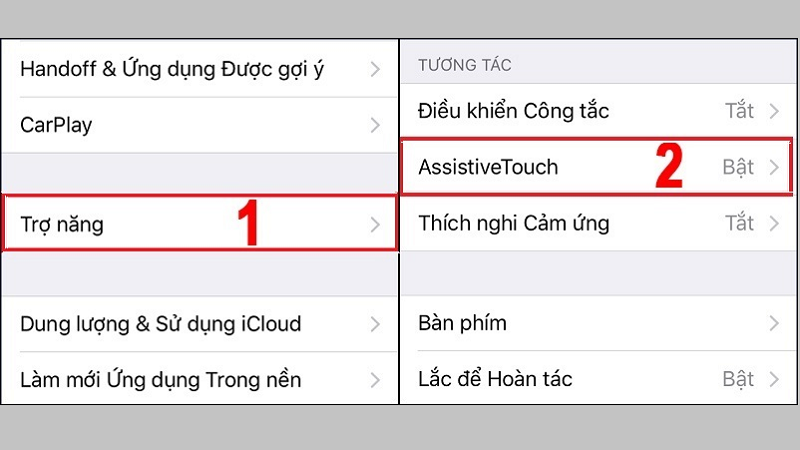
Cách tắt, bật nút Home ảo trên Android
Chắc hẳn nhiều người sẽ nghĩ nút Home ảo chỉ xuất hiện trên các dòng điện thoại iOS. Tuy nhiên, trên hệ điều hành Android, bạn hoàn toàn có thể sử dụng tính năng này một cách dễ dàng và linh hoạt thông qua ứng dụng bên thứ ba.
Đầu tiên, bạn hãy mở CH Play, sau đó tìm và tải ứng dụng Assistive Touch – một trong những ứng dụng nút Home ảo phổ biến nhất hiện nay. Sau khi cài đặt thành công, hãy mở ứng dụng, cấp đầy đủ quyền truy cập, bao gồm quyền hiển thị trên ứng dụng khác.
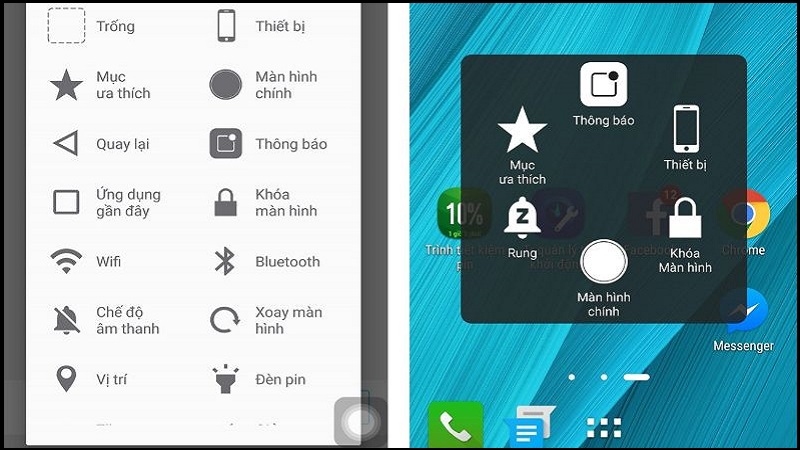
Tiếp theo, bạn chỉ cần bật công tắc Assistive Touch ngay trong giao diện chính để kích hoạt nút Home ảo trên màn hình. Bạn cũng có thể điều chỉnh giao diện, bố cục, kích thước, màu sắc và chức năng của nút Home ảo sao cho phù hợp với nhu cầu sử dụng.
Nhờ sự linh hoạt và tùy biến cao, tính năng này ngày càng được người dùng Android ưa chuộng, đặc biệt trên các thiết bị không có phím vật lý hoặc muốn thao tác nhanh hơn mà không cần chạm vào phím cứng.
Một số cách thiết lập nút Home ảo trên iPhone
Khi đã bật nút Home ảo trên iPhone, bạn có thể tùy chỉnh nhiều tính năng để tăng tính tiện lợi khi sử dụng, từ thiết lập biểu tượng, điều chỉnh độ mờ đến độ nhạy di chuyển. Dưới đây là hướng dẫn chi tiết từng phần.
Thiết lập công cụ
Sau khi đã vào được mục AssistiveTouch để bật nút Home, bạn còn có thể thiết lập theo ý thích tối đa 8 biểu tượng tác vụ nhanh. Hãy làm theo hướng dẫn sau:
Bước 1: Trong mục AssistiveTouch, chọn tùy chọn Tùy chỉnh menu điều khiển.
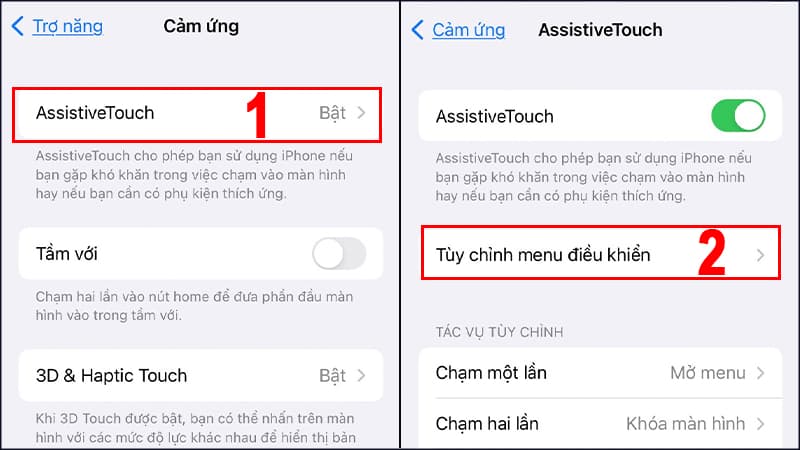
Bước 2: Nhấn dấu (+) để thêm số lượng biểu tượng hoặc dấu (–) để giảm bớt các biểu tượng không cần thiết.
- Bấm chọn vào từng biểu tượng để thay đổi chức năng, ví dụ: khóa màn hình, chụp ảnh màn hình, tắt âm, Siri, v.v.
- Sau khi hoàn tất tùy chỉnh, nhấn Xong để lưu lại thiết lập.
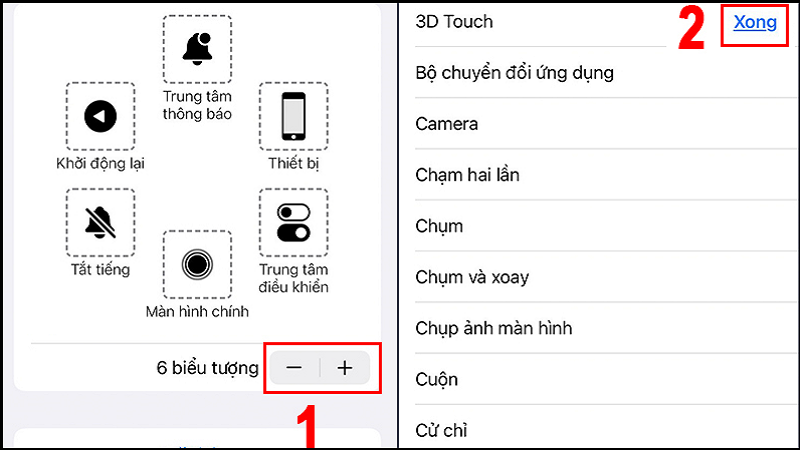
Tính năng này giúp bạn tối ưu trải nghiệm sử dụng, tiết kiệm thời gian thao tác và hạn chế việc sử dụng các phím vật lý thường xuyên, đặc biệt hữu ích với người dùng có thói quen sử dụng nhiều thao tác cảm ứng.
Tùy chỉnh độ mờ
Để giảm sự che khuất màn hình khi bật nút Home ảo gây ra, Apple cho phép người dùng điều chỉnh độ mờ khi không sử dụng. Các bước thực hiện như sau:
Bước 1: Trong giao diện AssistiveTouch, chọn mục Độ mờ khi không dùng.
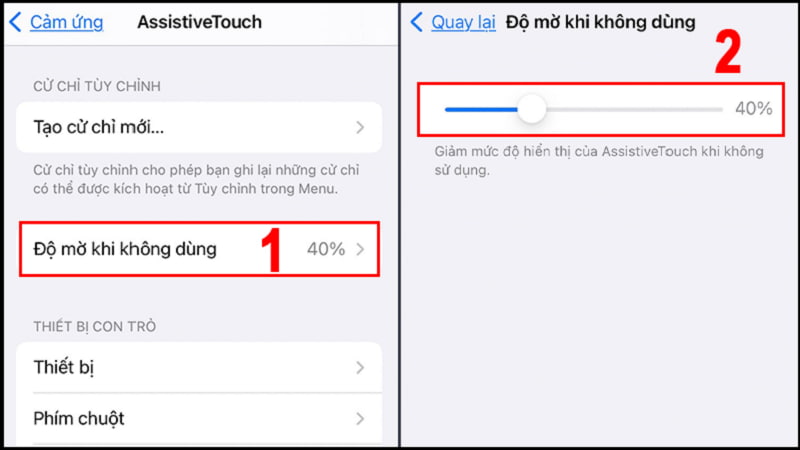
Bước 2: Kéo thanh điều chỉnh phần trăm độ mờ từ 15% đến 100% tùy theo nhu cầu.
Bạn có thể quan sát trực tiếp sự thay đổi khi kéo để lựa chọn mức độ hiển thị phù hợp, vừa đảm bảo tiện lợi khi sử dụng, vừa không gây rối mắt trong quá trình thao tác hoặc giải trí trên thiết bị. Tùy chỉnh này rất hữu ích khi bạn thường xuyên làm việc với giao diện đầy đủ như xem video, chơi game, hay đọc tài liệu.
Tùy chỉnh độ nhạy di chuyển
Nếu bạn cảm thấy nút Home ảo trên màn hình di chuyển quá nhanh hoặc quá chậm, bạn có thể điều chỉnh độ nhạy theo sở thích tại giao diện AssistiveTouch.
Bước 1: Vào Cài đặt > Trợ năng > Cảm ứng > AssistiveTouch.
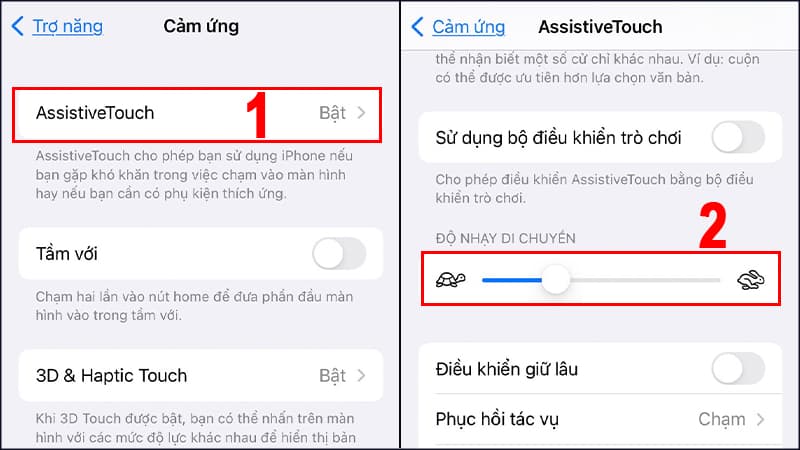
Bước 2: Kéo thanh Độ nhạy di chuyển.
- Kéo về bên trái (biểu tượng con rùa): giảm độ nhạy, di chuyển chậm hơn.
- Kéo về bên phải (biểu tượng con thỏ): tăng độ nhạy, di chuyển nhanh hơn.
Điều chỉnh này giúp bạn dễ dàng kiểm soát vị trí nút Home ảo theo thao tác tay và độ nhạy mong muốn, phù hợp với người lớn tuổi hoặc người có nhu cầu sử dụng đặc biệt.
Thắc mắc thường gặp
Sau khi bật nút Home ảo trên iPhone hoặc Android, người dùng thường gặp phải một số vấn đề hoặc thắc mắc phổ biến. Dưới đây là ba câu hỏi được nhiều người quan tâm nhất kèm theo lời giải đáp cụ thể để bạn sử dụng tính năng này hiệu quả hơn.
Nút Home ảo có làm chậm điện thoại không?
Không. Nút Home ảo (AssistiveTouch trên iPhone hoặc ứng dụng tương tự trên Android) là một tính năng phần mềm nhẹ, được tối ưu hóa tốt nên hầu như không ảnh hưởng đến hiệu suất chung của thiết bị. Trên iPhone, tính năng này được Apple tích hợp sẵn trong phần Trợ năng, hoạt động mượt mà và ổn định.

Trên Android, nếu bạn cài ứng dụng từ bên thứ ba như Assistive Touch, ứng dụng này cũng có dung lượng nhỏ và ít tiêu tốn tài nguyên. Tuy nhiên, nếu thiết bị có cấu hình thấp, bộ nhớ RAM hạn chế hoặc đang chạy quá nhiều ứng dụng nền, việc sử dụng thêm nút Home ảo có thể gây cảm giác phản hồi chậm hoặc giật nhẹ. Để đảm bảo hiệu năng, bạn nên đóng các ứng dụng chạy ngầm, cập nhật phần mềm và tránh sử dụng đồng thời quá nhiều tiện ích nền.
Có thể di chuyển vị trí nút Home ảo được không?
Có. Trên cả iPhone và Android, người dùng không chỉ bật nút Home ảo mà còn có thể chạm giữ và kéo nút Home ảo đến bất kỳ vị trí nào trên các cạnh màn hình để thuận tiện cho thao tác. Tính năng này giúp người dùng thuận tay trái hoặc tay phải dễ dàng sử dụng mà không bị giới hạn vị trí mặc định.
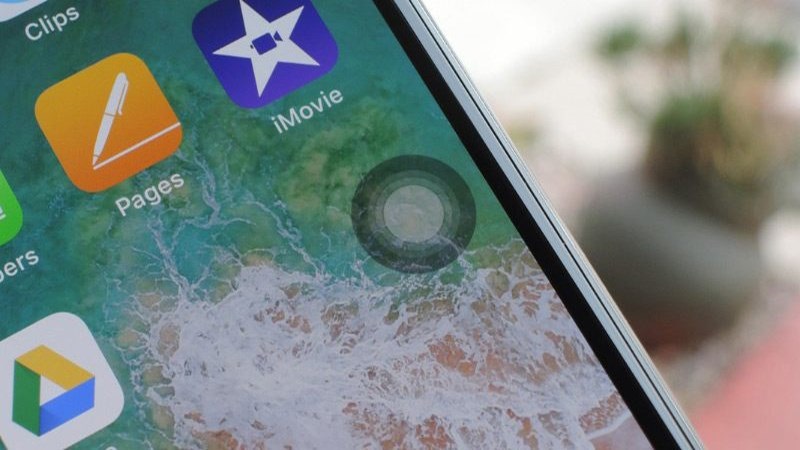
Trên iPhone, khi bật AssistiveTouch, bạn có thể kéo nút Home ảo đến các cạnh màn hình, và nó sẽ tự động “bám dính” vào mép gần nhất. Ngoài ra, iOS còn cung cấp tùy chọn điều chỉnh độ nhạy di chuyển trong phần cài đặt, cho phép kiểm soát tốc độ kéo và độ chính xác khi di chuyển nút.
Trên Android, các ứng dụng nút Home ảo bên thứ ba như Assistive Touch cũng hỗ trợ tính năng di chuyển tự do tương tự, giúp người dùng cá nhân hóa trải nghiệm theo sở thích.
Tại sao nút Home ảo không hiển thị dù đã bật?
Nếu bạn đã bật tính năng nút Home ảo nhưng không thấy hiển thị trên màn hình, có thể thiết bị đang gặp một số lỗi phổ biến sau:
Trên Android: Bạn chưa cấp đầy đủ quyền hiển thị trên ứng dụng khác cho ứng dụng nút Home ảo như Assistive Touch. Hãy vào Cài đặt > Ứng dụng > Quyền để kiểm tra lại và bật quyền hiển thị.
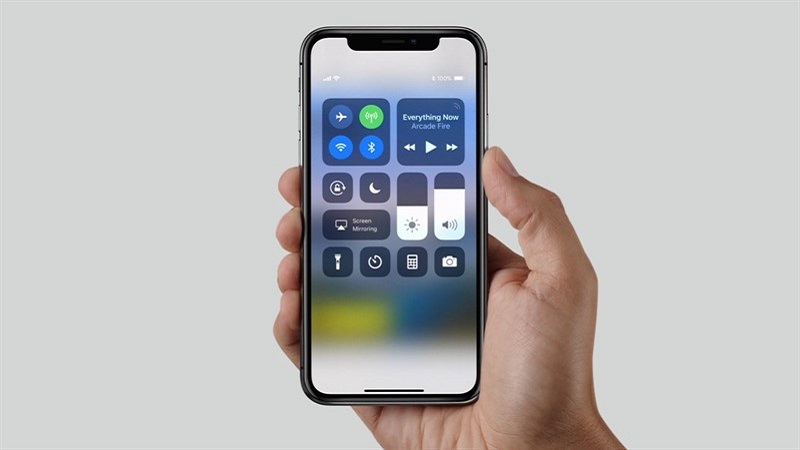
Trên iPhone: Có thể bạn đã vô tình tắt trong mục “Truy cập nhanh”, hoặc phần “Độ mờ khi không dùng” đang được thiết lập quá cao khiến nút Home trở nên gần như trong suốt.
Cả hai hệ điều hành: Đôi khi máy có thể bị lỗi tạm thời, chỉ cần khởi động lại thiết bị là nút Home ảo sẽ hiển thị lại bình thường. Hãy kiểm tra các cài đặt liên quan đến Trợ năng, quyền ứng dụng và khởi động lại máy để khắc phục nhanh sự cố.
Tạm Kết
Trên đây là hướng dẫn chi tiết cách bật nút Home ảo trên cả iPhone và Android. Tính năng này không chỉ giúp thao tác nhanh chóng hơn mà còn bảo vệ các phím vật lý khỏi hao mòn. Nếu bạn đang tìm kiếm một thiết bị có hiệu năng tốt, hỗ trợ tối ưu các tính năng cảm ứng, hãy tham khảo các dòng iPhone chính hãng hoặc điện thoại Android tại Hoàng Hà Mobile để lựa chọn sản phẩm phù hợp với nhu cầu của mình.
XEM THÊM:
- Tổng hợp cách giải nén file RAR, ZIP cực nhanh trên máy tính, điện thoại
- Cách phát WiFi trên điện thoại Android, iPhone để chia sẻ cho người khác

Radio My
Người phụ nữ 39 tuổi chỉ nặng 25kg, gầy trơ xương vì giảm cân quá đà
Th7
Video
SANDWICH CUỘN THỊT CUA | MÓN NGON MỖI NGÀY
Th7
Công Nghệ
Sau Huawei, thêm một hãng Trung Quốc ra mắt smartphone gập ba với độ mỏng chỉ… 3.49mm
Th7
Công Nghệ
Trên tay OPPO Watch X2: Sang trọng, nhiều tính năng mới với Snapdragon W5 Gen 1 mạnh mẽ Duy Linh 1 giờ trước
Th7
Công Nghệ
Cách tải, cài đặt Windows 11 ISO chi tiết nhất 2025
Th7
Công Nghệ
Quạt sạc điện nên mua loại nào tốt? TOP 7 sản phẩm chất lượng nhất 2025
Th7
Thời Sự
Mức chi tổ chức và hoạt động bảo hiểm xã hội, bảo hiểm thất nghiệp giai đoạn 2025 – 2027
Th7
Thời Sự
Cháy lớn ở Bắc Ninh, cột khói đen bốc cao cả trăm mét, người dân hô hoán tháo chạy
Th7
Thể Thao
Thắng nhọc Brunei, U23 Philippines sáng cửa vào bán kết
Th7
Giải Trí
‘Conan 28’ tạo nên cơn sốt chưa từng có ở rạp Việt, 2 ngày thu gần 50 tỷ
Th7
Thời Sự
Ứng viên Bộ trưởng Giáo dục bị rút đề cử vì bê bối cho con đi du học trái luật
Th7
Radio My
Làm ngày làm đêm để nghỉ hưu sớm ở tuổi 30: Tôi có tiền, có nhà nhưng chẳng còn ai bên cạnh
Th7
Video
NẤM BÀO NGƯ HẤP SẢ SIÊU NGON | MÓN NGON MỖI NGÀY
Th7
Công Nghệ
Amazfit Active 2 Series giảm đến 300K, phiên bản Square Sapphire dây đỏ cực thời trang
Th7
Công Nghệ
Nhờ bạn chuyển khoản gần 30 triệu đồng, không lâu sau người đàn ông Hải Phòng được công an mời lên làm việc
Th7
Công Nghệ
Thay bàn phím laptop bao nhiêu tiền? Giá thay bàn phím laptop
Th7
Công Nghệ
4 cách ứng data Viettel khi còn nợ đơn giản, cập nhật mới nhất 2025
Th7
Thời Sự
Thuê xe ô tô vận chuyển ong đi xa 1.500km để tránh bão số 3
Th7
Thể Thao
Loại U23 Malaysia, U23 Indonesia hẹn đấu Thái Lan ở bán kết
Th7
Công Nghệ
Việt Nam là quốc gia đầu tiên có Luật Công nghiệp Công nghệ số
Th7
Giải Trí
Mỹ nhân Việt ly hôn chồng sau 6 tháng sang Mỹ, mắc bệnh ảnh hưởng đến ngoại hình
Th7
Radio My
Chàng trai có hành động bất ngờ khiến bạn gái đi cùng hoảng loạn
Th7
Video
CHẢ GIÒ KHOAI TÂY TRỨNG MUỐI | MÓN NGON MỖI NGÀY
Th7
Video
Chó đủ món, Tuyệt Phẩm chó thui bằng tre thơm siêu ngon | Nhịp Sống Tây Bắc
Th7
Công Nghệ
Smartphone gập ba của Samsung hé lộ tên gọi chính thức
Th7
Thể Thao
Nhận định, soi tỷ lệ Milan vs Arsenal 17h30 ngày 23/7, Giao hữu trước mùa giải
Th7
Công Nghệ
Saigon Dino đăng quang ON Live VCS 2025, khép lại mùa giải thành công rực rỡ
Th7
Công Nghệ
Canh bạc 500 tỷ USD của nước Mỹ sắp hóa bong bóng AI: Chưa hoàn tất bất kỳ thỏa thuận nào suốt 6 tháng, nguy cơ hàng triệu USD ‘đổ sông đổ biển’
Th7
Công Nghệ
Cách tạo khung bìa trong Word chuẩn đẹp phù hợp mọi nhu cầu
Th7
Công Nghệ
TOP 10 máy lạnh 1 ngựa chính hãng, giá tốt, tiết kiệm điện năng
Th7
Thời Sự
Bão số 3 Wipha giật cấp 13 cách Quảng Ninh 80km, tốc độ đột ngột chậm lại
Th7
Thời Sự
Điểm môn Toán thấp kỷ lục, điểm chuẩn kinh tế – luật giảm mạnh
Th7
Radio My
Nhìn bạt cưới bị xé nát, người phụ nữ Hà Nội khóc thành tiếng, dân mạng xót xa
Th7
Video
MÓN NGON NHÀ LÀM BÊ HẤP BIA BỔ DƯỠNG | MÓN NGON MỖI NGÀY
Th7
Thể Thao
Madam Pang khẳng định một điều khi thương hiệu tài trợ từ Trung Quốc tạo thay đổi lịch sử với bóng đá Thái Lan
Th7
Công Nghệ
Google Pixel 10 được hé lộ trước thềm sự kiện ra mắt ngày 20/8, xác nhận thiết kế mới
Th7
Công Nghệ
Mỗi ngày ChatGPT trả lời bao nhiêu câu, OpenAI tiết lộ con số đáng kinh ngạc: Vẫn chỉ là gã tý hon so với Google
Th7
Công Nghệ
Perplexity ra mắt Comet – Trình duyệt web tích hợp AI thông minh
Th7
Thời Sự
Giao bổ sung hơn 33.680 tỷ đồng vốn đầu tư công cho bộ, ngành và địa phương
Th7
Giải Trí
Món ăn bốc mùi hôi thối lúc nhúc dòi khiến nhiều người chạy mất dép là đặc sản Sơn La, chỉ dành đãi khách quý
Th7
Thời Sự
Dùng xe tải chở người và xe máy qua cầu Bãi Cháy sau lệnh cấm
Th7
Thể Thao
Scottie Scheffler đăng quang lịch sử ở The Open 2025
Th7
Giải Trí
Sức khỏe Huỳnh Anh Tuấn sau đột quỵ, phủ nhận nghiện rượu và kêu gọi quyên góp
Th7
Thời Sự
ĐH Việt Nhật công bố thay đổi có lợi cho sinh viên ở 2 chương trình đào tạo mới
Th7
Video
CÁ HỐ KHO HÀNH GỪNG | MÓN NGON MỖI NGÀY
Th7
Công Nghệ
Lá chắn thép của Patriot bó tay trước tên lửa siêu thanh
Th7
Thời Sự
Chủ tịch Quốc hội Trần Thanh Mẫn lên đường thăm chính thức Cộng hòa Senegal, Vương quốc Morocco
Th7
Radio My
Liệu một mai vết thương thơ ấu kia sẽ đong đầy hạnh phúc
Th7
Thời Sự
Tin mới nhất bão số 3 Wipha: Tâm bão rất gần Hải Phòng – Hưng Yên – Ninh Bình
Th7
Thể Thao
Link xem trực tiếp bóng đá U23 Indonesia vs U23 Malaysia, 20h hôm nay 21/7
Th7
Công Nghệ
Cáp sạc bện dù đắt nhưng liệu có “xắt ra miếng”?
Th6
Radio My
Bí ẩn giếng cổ ở Lý Sơn: Hàng trăm năm không cạn, sát biển nước vẫn ngọt
Th7
Thể Thao
Xác định 8 cặp đấu vòng 1/8 FIFA Club World Cup 2025
Th6
Thể Thao
Messi lập kỷ lục FIFA Club World Cup, Inter Miami hạ Porto
Th6
Giải Trí
Dịu dàng màu nắng – Tập 12: Bé Khoai nhớ mẹ, bỏ nhà đi
Th6
Video
CÁCH CHẾ BIẾN MÓN LẨU GÀ HƯƠNG NẤM, ĐƠN GIẢN, DỄ LÀM TẠI NHÀ TỪ LẠC ĐƯỜNG VLOG
Th6
Video
Cách làm CÁ BASA CHIÊN GIÒN VỊ CHANH bé thích mẹ vui| MÓN NGON MỖI NGÀY
Th7
Video
CẢ BẢN NGẢ TRÂU & LỢN RỪNG • Đám Cưới Trên Bản Hmông – Tập 02 | Nhịp Sống Tây Bắc
Th7